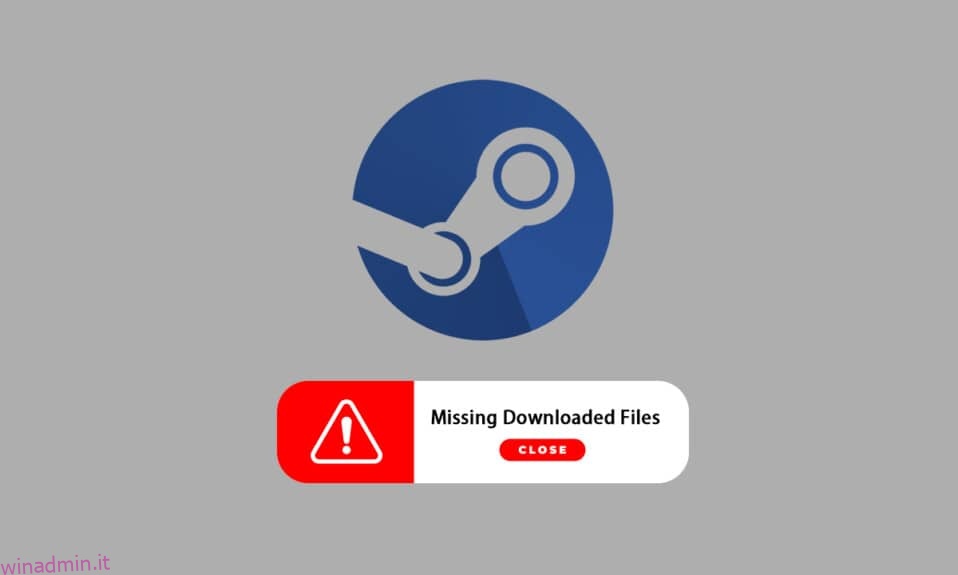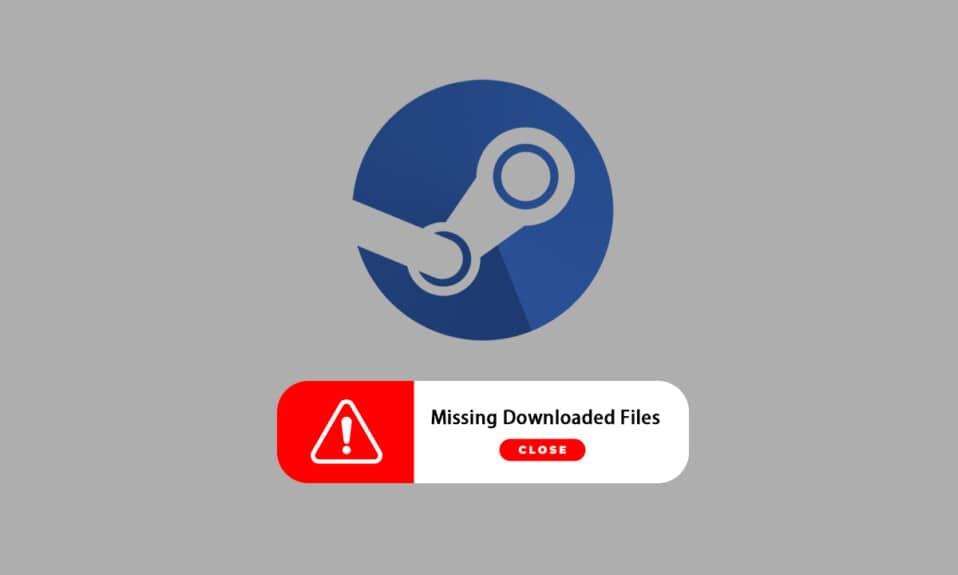
Steam è una piattaforma molto popolare per scaricare, installare e giocare ai videogiochi. Fornisce inoltre servizi di streaming di giochi e social network sulla piattaforma stessa. Diversi giocatori utilizzano questa piattaforma per giocare e comunicare con gli altri giocatori e comunità per aumentare del tutto l’esperienza di gioco. Tuttavia, a volte potresti aver notato la mancanza di file scaricati su Steam. Ci sono numerosi motivi per cui i file di Steam scaricati andranno persi e otterrai la correzione dell’errore dei file scaricati mancanti sull’errore di Steam. In questo articolo troverai soluzioni a questo problema e scoprirai anche come ripristinare i file scaricati mancanti su Steam. Continua a leggere ulteriormente per comprendere e implementare correttamente i metodi forniti per risolvere questi problemi.
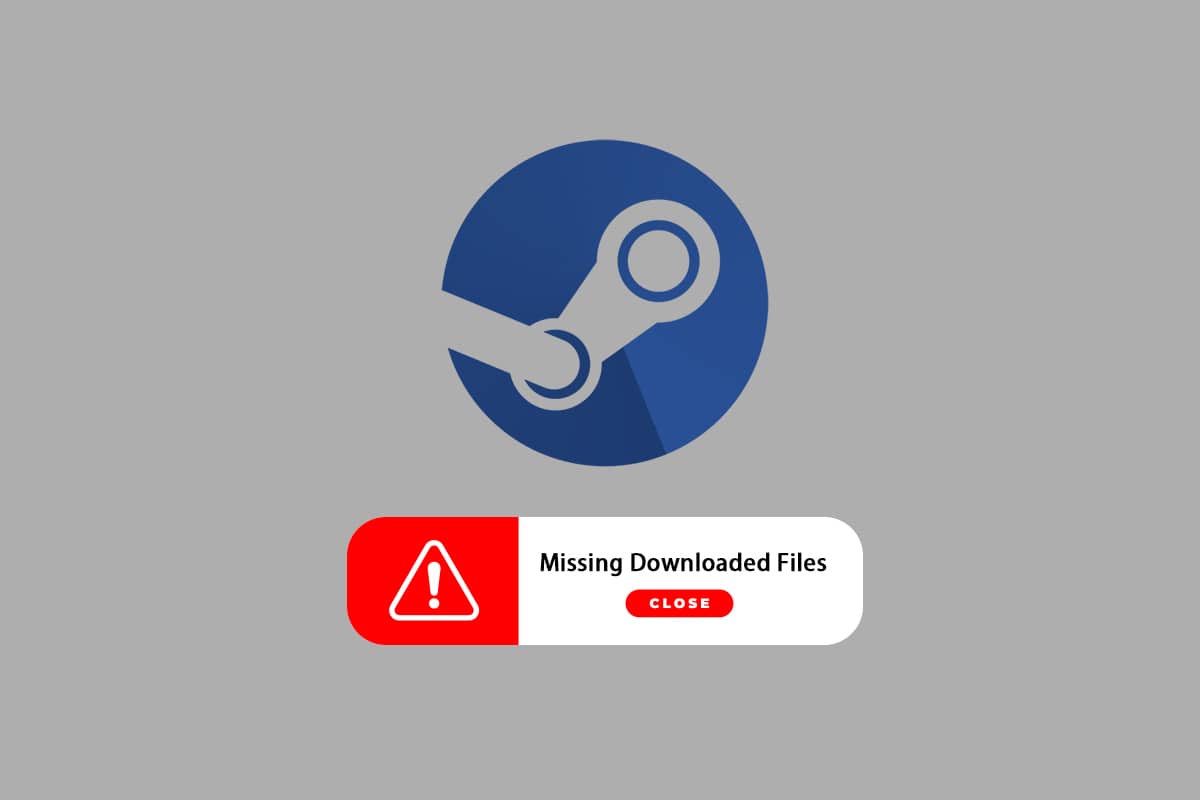
Sommario:
Come correggere l’errore di file scaricati mancanti su Steam in Windows 10
Alcuni dei motivi per cui i file scaricati mancanti si verificano errori di Steam sul tuo sistema sono:
- I file di gioco scaricati potrebbero essere danneggiati da Windows Defender.
- Inoltre, questo errore può verificarsi se i file sono danneggiati a causa di qualsiasi tipo di malware o virus nel sistema.
- Occasionalmente, l’antivirus installato su un sistema può esentare alcuni file scaricati, che alla fine possono andare persi.
- Se il tuo sistema si è spento durante il download o il processo di installazione, è possibile che questo errore venga visualizzato sul tuo sistema in seguito.
Mentre leggi, questi motivi, tra gli altri diversi, possono creare complicazioni e presentarti l’errore. Continua a leggere per risolvere questa correzione dell’errore dei file scaricati mancanti sull’errore di Steam con i seguenti metodi.
Metodo 1: esegui Steam come amministratore
Eseguendo Steam come amministratore, gli consentirai di scaricare, scrivere e modificare i file di Steam sul tuo sistema. Di conseguenza, Steam avrà privilegi sufficienti per accedere a file che non sono accessibili senza un amministratore. Segui i passaggi seguenti per fare lo stesso.
1. Fare clic con il pulsante destro del mouse sul file Steam.exe e selezionare Proprietà.
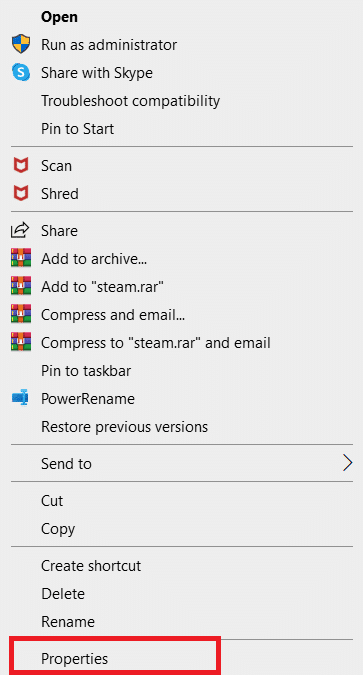
2. Vai alla scheda Compatibilità e seleziona l’opzione Esegui questo programma come amministratore.
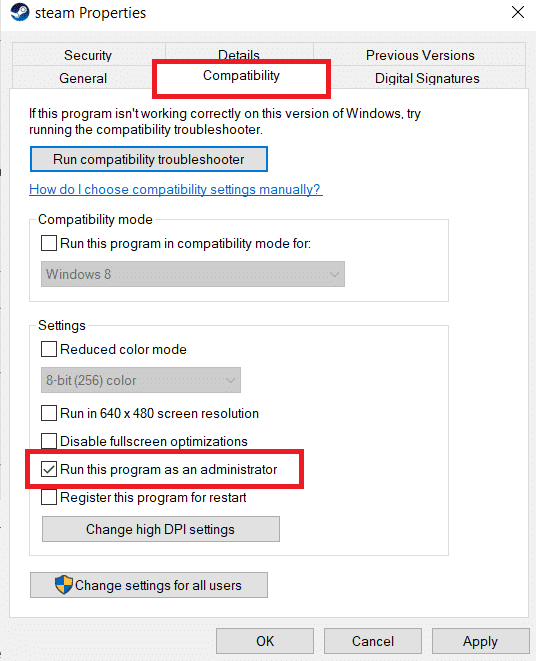
3. Infine, fare clic su Applica > OK per salvare le modifiche.
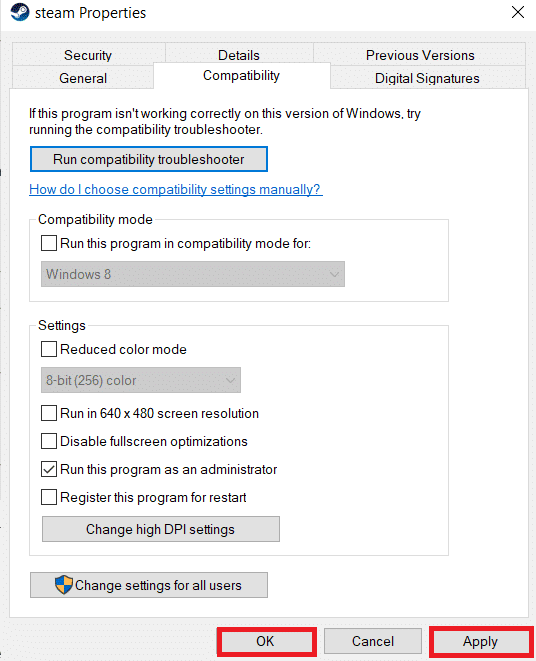
Metodo 2: ripara le cartelle della libreria di Steam
Per riparare i possibili file danneggiati, puoi provare a riparare le cartelle della libreria di Steam. Rileverà i file danneggiati dalla libreria e li riparerà, il che alla fine risolverà l’errore dei file scaricati mancanti su Steam. Per sapere come ripristinare i file scaricati mancanti su Steam, leggi e segui attentamente i passaggi seguenti.
1. Premi il tasto Windows, digita Steam e fai clic su Apri.
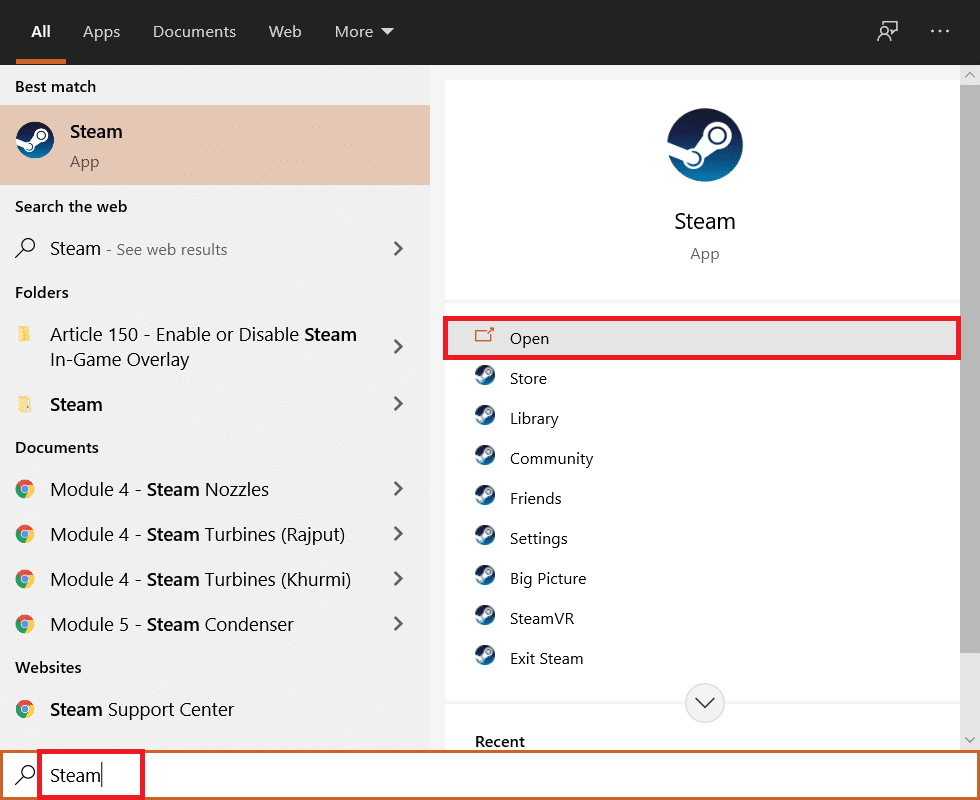
2. Fai clic sull’opzione Steam nell’angolo in alto a sinistra, come mostrato di seguito.
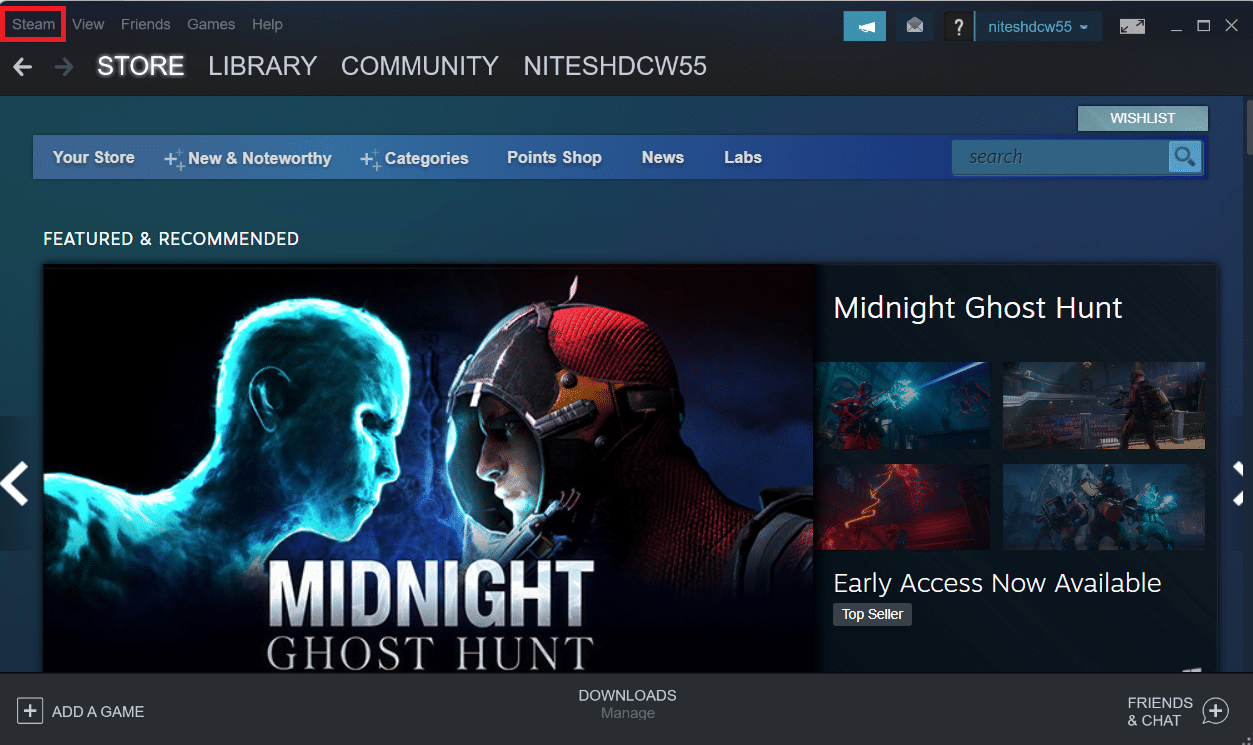
3. Fare clic su Impostazioni dalle opzioni del menu.
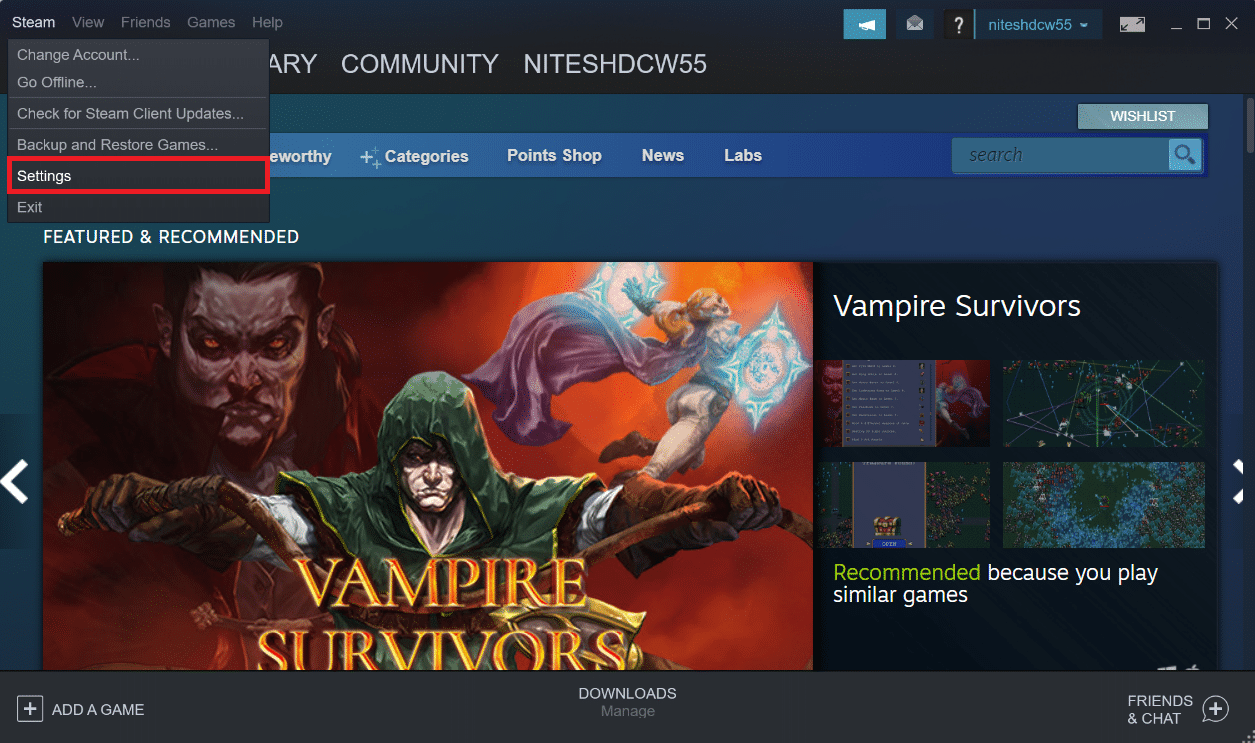
4. Dalla finestra Impostazioni, fare clic su Download > CARTELLE LIBRERIE STEAM nella sezione Librerie di contenuti come illustrato di seguito.
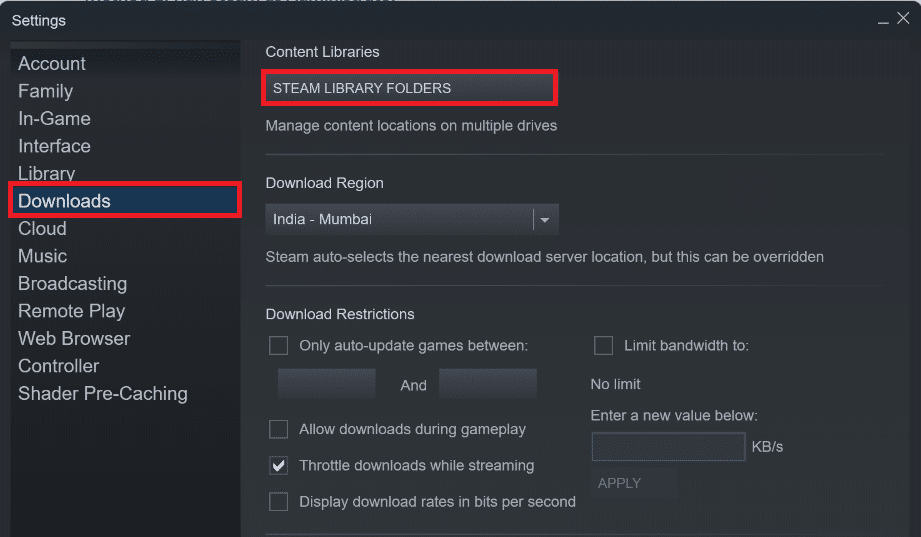
5. Nella finestra Storage Manager, fai clic sull’icona a tre punti accanto alla cartella Steam, come mostrato di seguito.
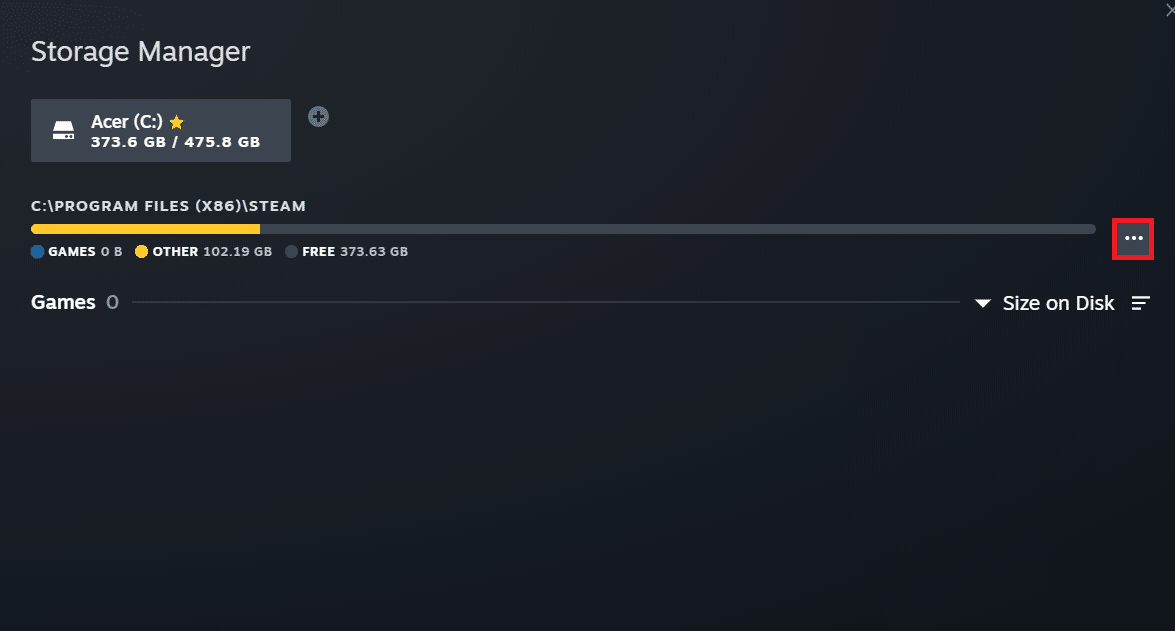
6. Fare clic sull’opzione Ripara Cartella.
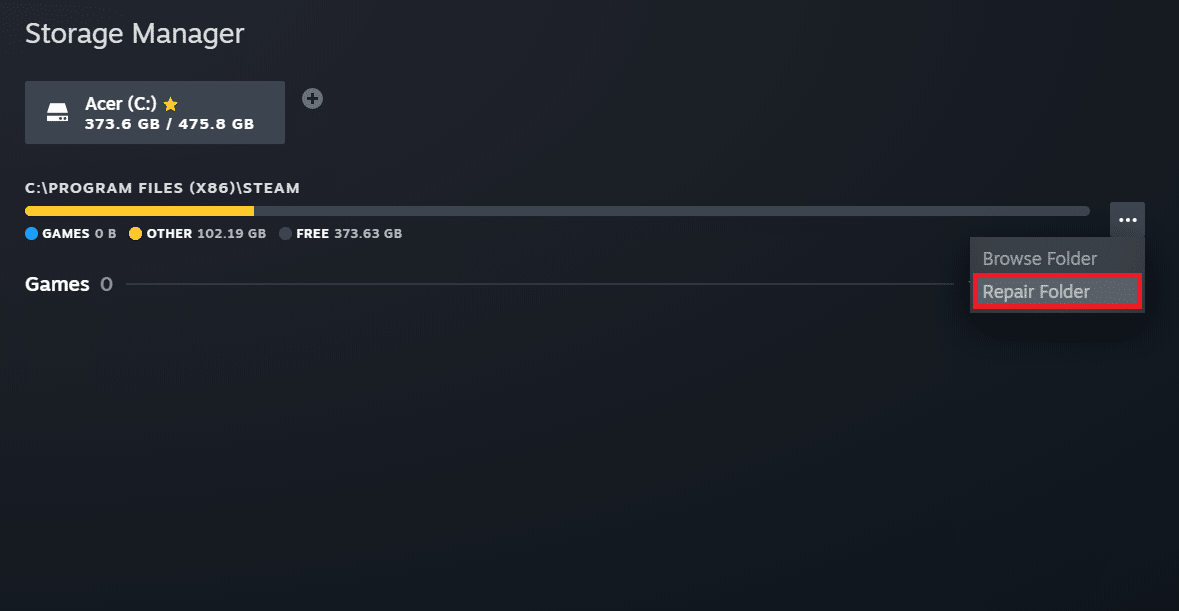
7. Il pop-up Controllo dell’account utente apparirà sullo schermo in cui si dice Vuoi consentire a questa app di apportare modifiche al tuo dispositivo? Fare clic sull’opzione Sì.
8. Dopo alcuni istanti, la cartella della libreria di Steam verrà riparata, quindi fai clic su Chiudi.
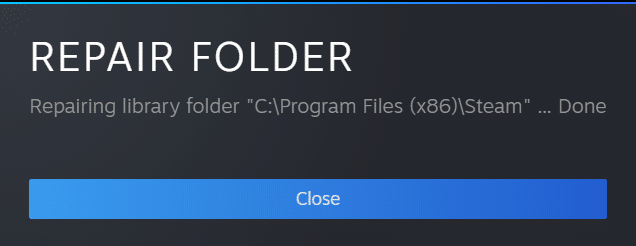
Metodo 3: svuota la cache di download
A volte i giochi danneggiati dopo il download lasciano tracce nella cartella della cache di download, causando ulteriori interruzioni nei processi di aggiornamento e download. Puoi svuotare la cache di download per risolvere il problema.
1. Apri l’applicazione Steam e vai alle Impostazioni come illustrato nel Metodo 2.
2. Nella sezione Download, fare clic sull’opzione CANCELLA CACHE DOWNLOAD.
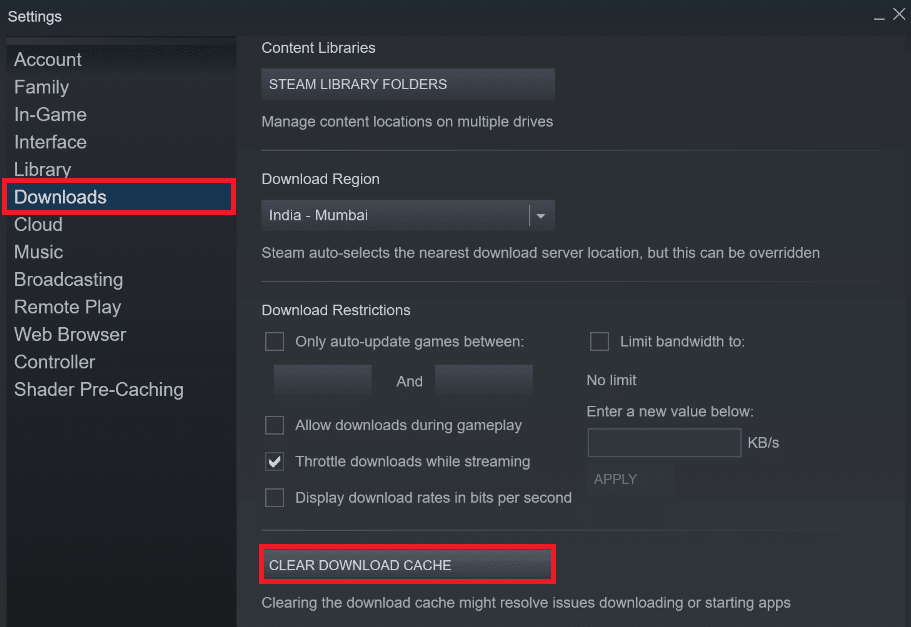
3. Fare clic su OK nel seguente pop-up come mostrato di seguito per completare il processo.
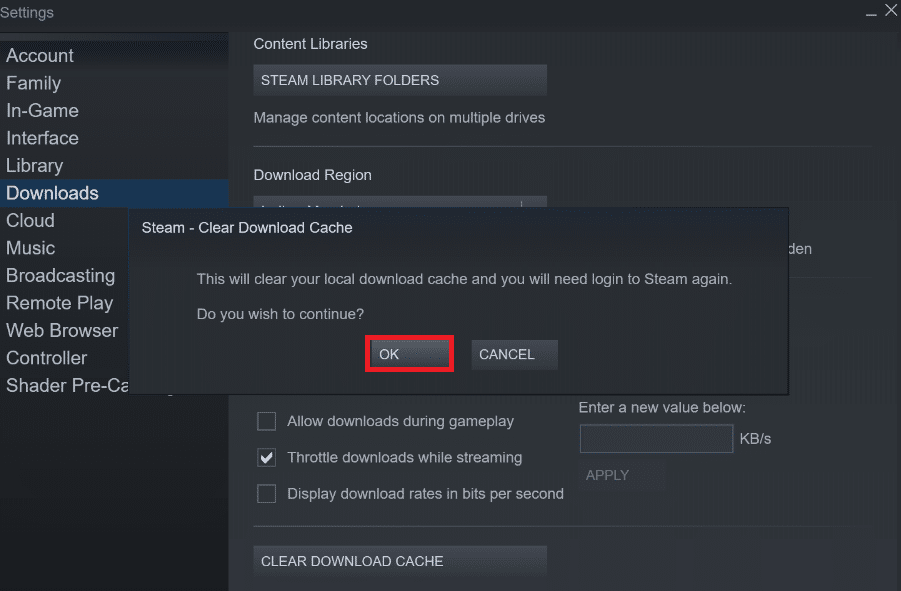
Metodo 4: disabilitare temporaneamente l’antivirus (se applicabile)
A volte, l’antivirus installato sul tuo sistema può identificare i file di gioco Steam scaricati come una minaccia. E questo porterà alla messa in quarantena, alla modifica o addirittura all’eliminazione del file dal sistema per prevenire ulteriori danni. Poiché un software antivirus può rilevare i file di gioco sconosciuti e definirli una minaccia, dovrai controllare se quei file sono nell’elenco di quarantena oppure puoi disabilitare temporaneamente l’antivirus per trovare la radice della causa. Per farlo, leggi la nostra guida su Come disabilitare temporaneamente l’antivirus su Windows 10. Leggendo questo, saprai come disabilitare l’antivirus sul tuo dispositivo per un breve periodo e correggere l’errore di Steam dei file scaricati mancanti.
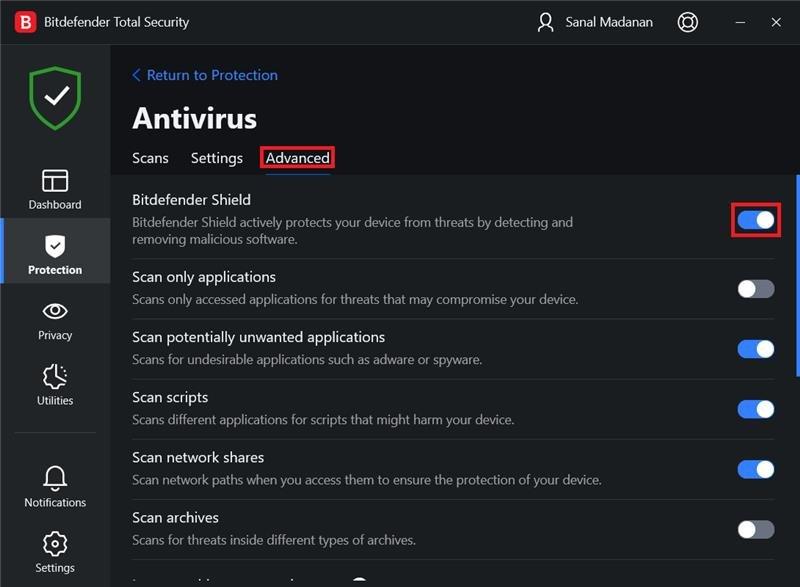
Metodo 5: verifica dell’integrità del file di gioco
Se il processo di download viene interrotto per qualsiasi motivo, i file potrebbero essere danneggiati e si ottengono i file scaricati mancanti Errore Steam. Per verificare l’integrità del file che hai scaricato per assicurarti che il download sia andato a buon fine, segui attentamente il passaggio seguente:
1. Avvia l’applicazione Steam da Ricerca di Windows.
2. Fare clic sull’opzione LIBRERIA come evidenziato di seguito.
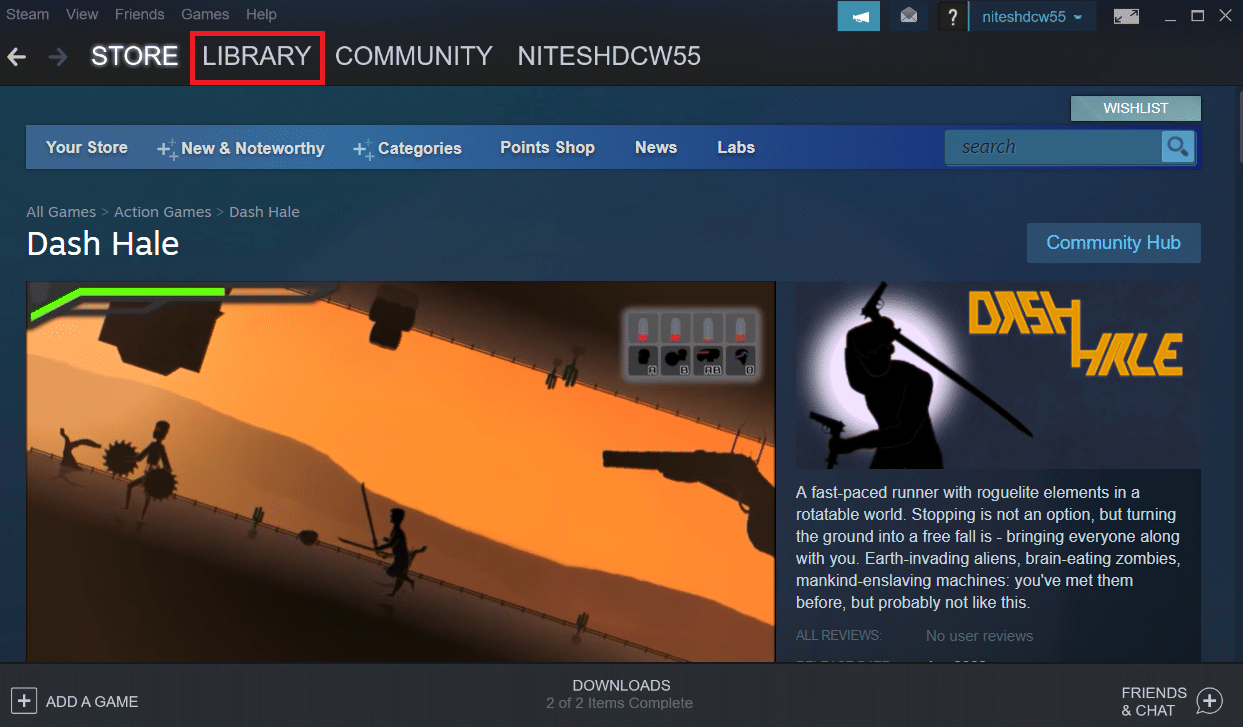
3. Seleziona e fai clic con il pulsante destro del mouse sul gioco desiderato dal riquadro di sinistra come illustrato di seguito e fai clic sull’opzione Proprietà.
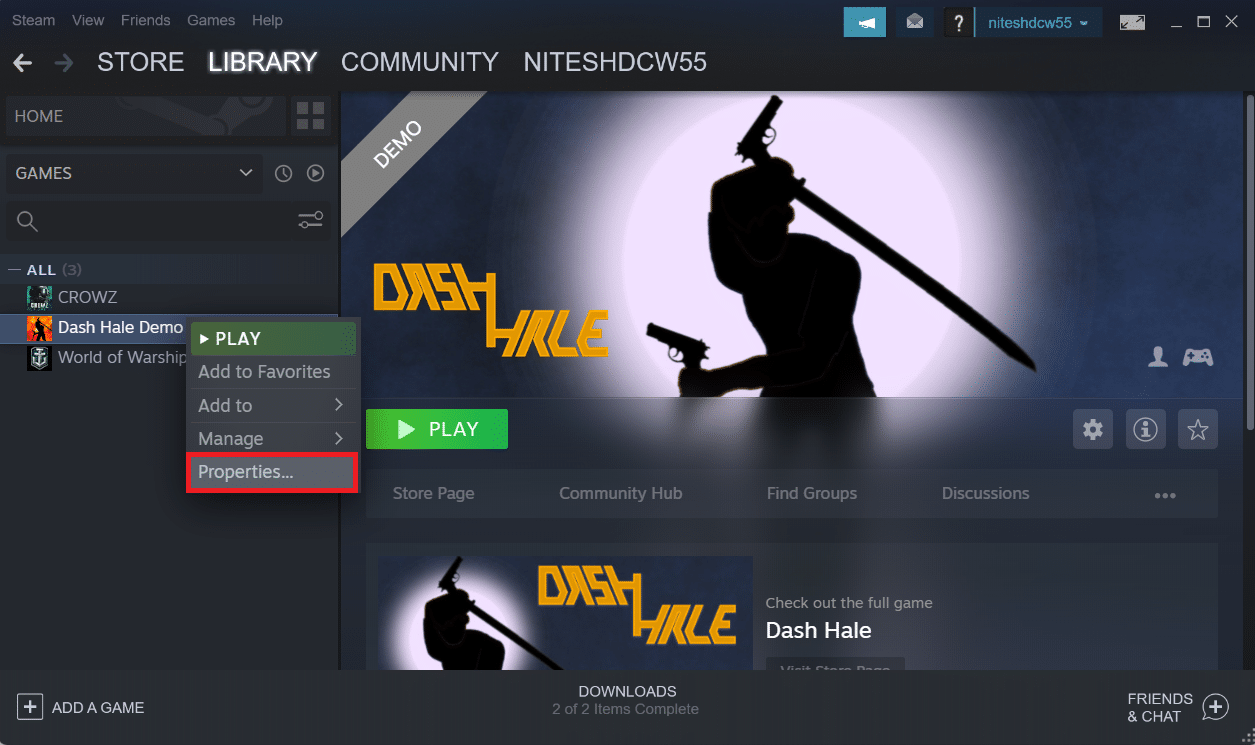
4. Ora, fai clic sull’opzione FILE LOCALI dal riquadro di sinistra come mostrato di seguito.
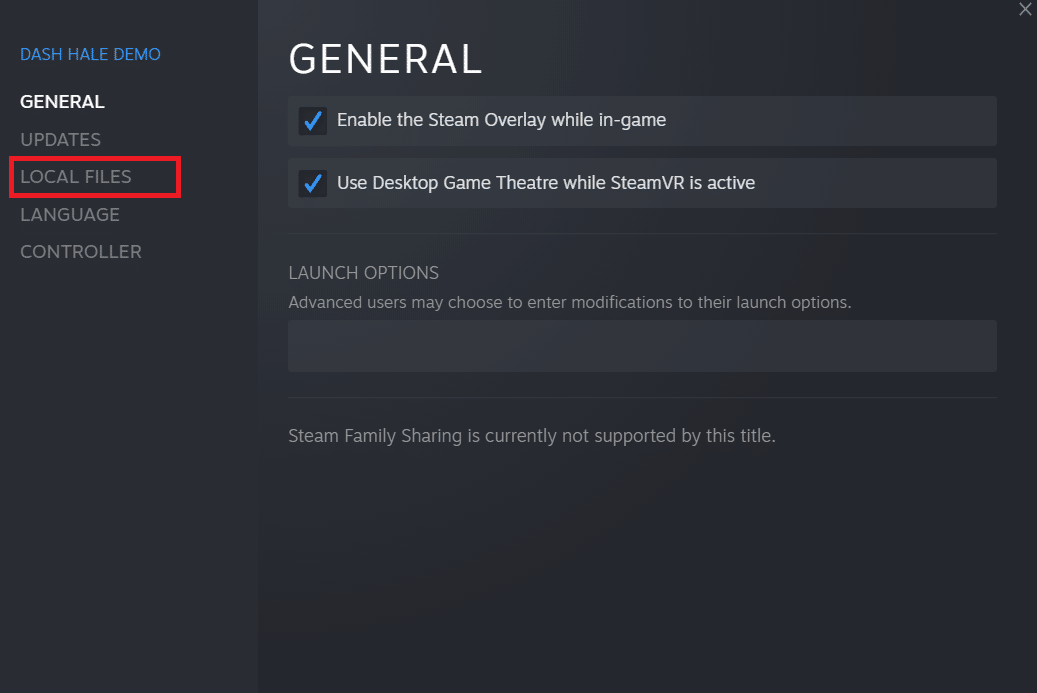
5. Fare clic su Verifica integrità dei file demo… come illustrato di seguito.

6. Dopo alcuni istanti, i file di gioco verranno convalidati con successo indicando che il file scaricato è intatto e non danneggiato.
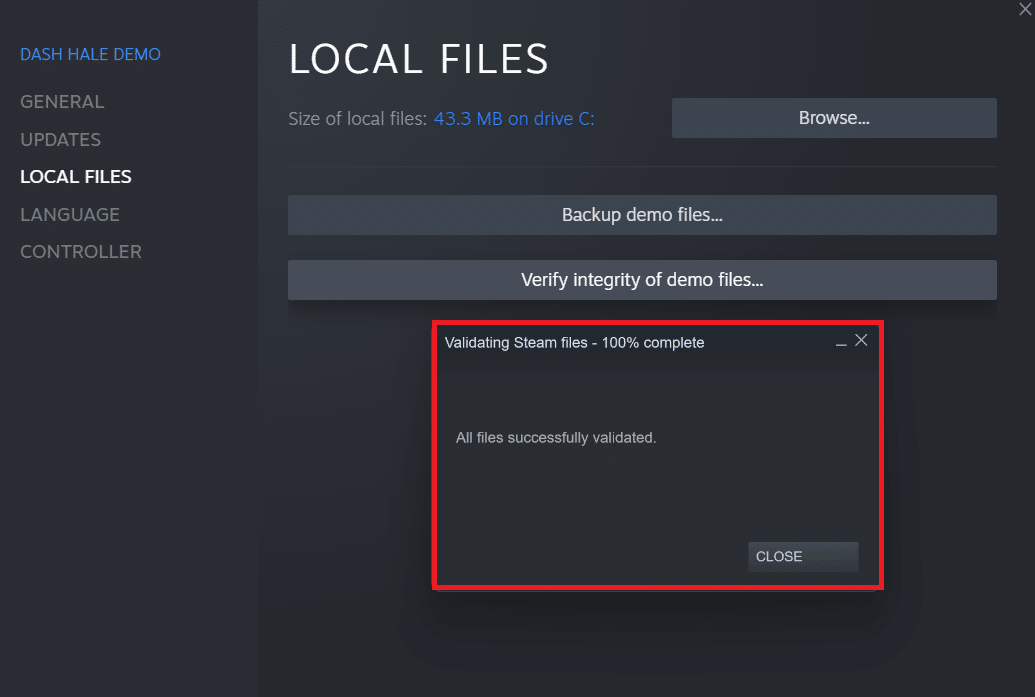
Metodo 6: reinstallare il gioco
Se ancora non sei riuscito a correggere l’errore dei file scaricati mancanti su Steam, prendi in considerazione la possibilità di reinstallare il gioco i cui file mancano. Segui i prossimi passaggi per eseguire questo metodo:
1. Vai alla LIBRERIA nell’applicazione Steam come mostrato nel Metodo 5.
2. Fai clic con il pulsante destro del mouse sul gioco desiderato nel riquadro di sinistra e fai clic su Gestisci > Disinstalla come mostrato di seguito.
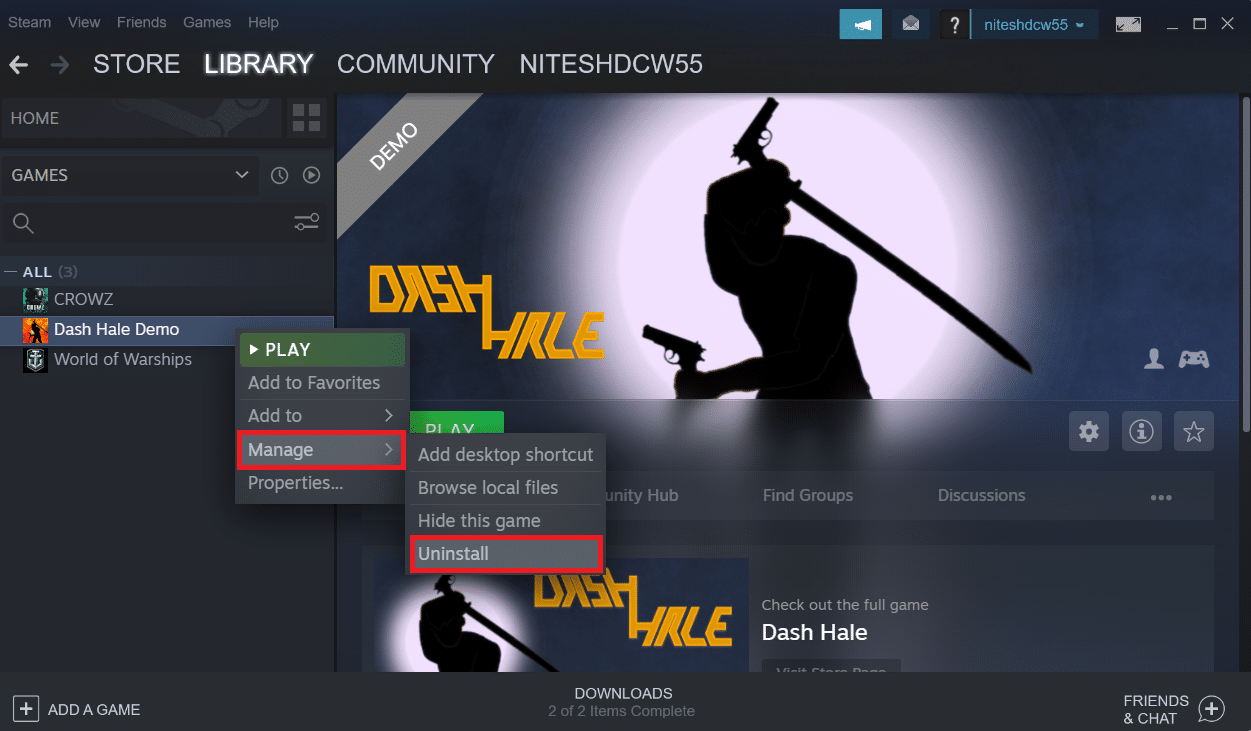 Disinstalla “>
Disinstalla “>
3. Confermare la finestra pop-up facendo nuovamente clic su Disinstalla.
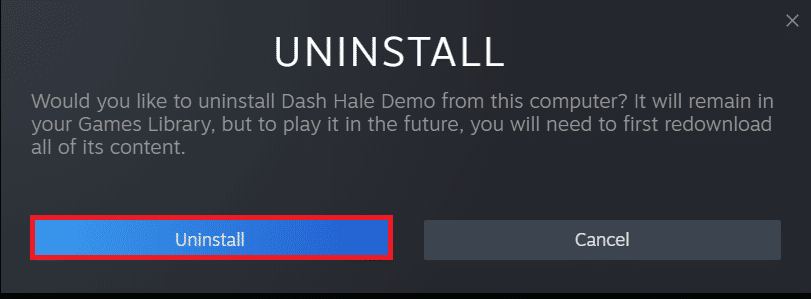
Uno qualsiasi dei metodi sopra menzionati potrebbe funzionare per te e risolvere i file scaricati mancanti Errore di Steam.
***
Quindi, questi erano i metodi per correggere l’errore dei file scaricati mancanti su Steam. Ci auguriamo che tu sia stato in grado di imparare come ripristinare i file scaricati mancanti su Steam con l’aiuto dei passaggi menzionati. Sentiti libero di contattarci con le tue domande e suggerimenti tramite la sezione commenti qui sotto.